和暦にしないといけないデータが西暦で入力されていた。そんなときどうやって修正していますか?
まさかまさか、ひとつづつ手直ししていませんよね?
和暦⇒西暦、西暦⇒和暦、どちらも一瞬で変換できる方法がありますので解説します。

このサイトでは、Excel初心者さんも定時で帰れるように知って得するExcelのワザをご紹介しています。さっさと仕事を終わらせて、自分の時間を楽しみましょう。
西暦から和暦へ変換する
下表の社員の生年月日のデータを例に手順を解説します。
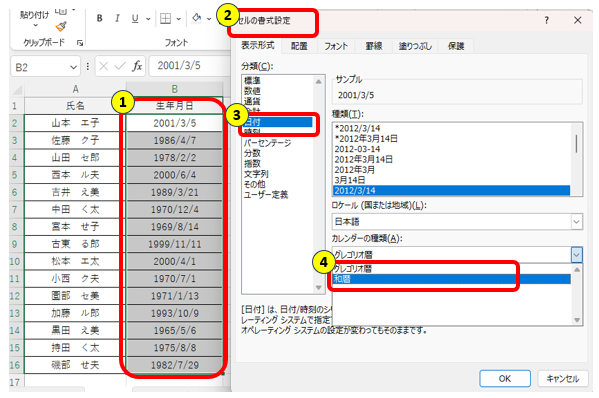
①西暦から和暦へ変換したい範囲を選択
②【Ctrl】キーと【1】を同時に押下し、「セルの書式設定」を表示させる
③「分類」から「日付」を選択
④「カレンダーの種類」の「グレゴリオ暦」を、プルダウンから「和暦」を選択
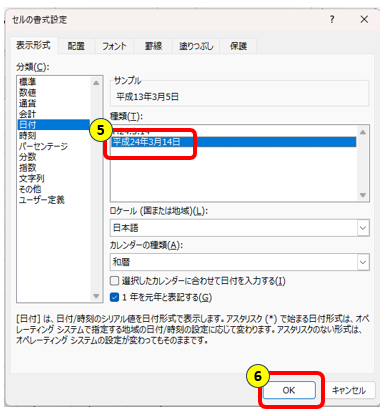
⑤「種類」で、表示させたい書式(ここでは「H24.」ではなく「平成24」を選択)を選択
⑥「OK」を押下
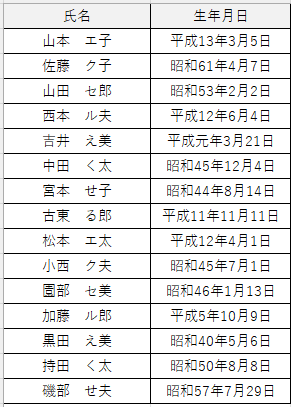
⑦西暦から和暦に変換されたことを確認し、完了です

あっという間に変換できましたね。特別な注意点もありませんので、手順さえ覚えてしまえば簡単に西暦⇒和暦の変換ができます。
和暦⇒西暦の変換もやってみましょう。
和暦から西暦へ変換する
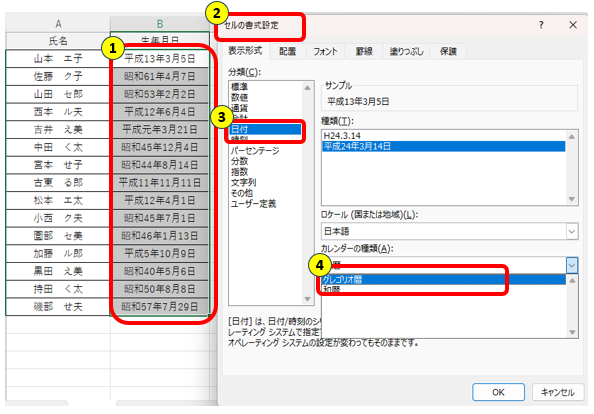
①和暦から西暦へ変換したい範囲を選択
②【Ctrl】キーと【1】を同時に押下し、「セルの書式設定」を表示させる
③「分類」から「日付」を選択
④「カレンダーの種類」の「和暦」を、プルダウンから「グレゴリオ暦」を選択
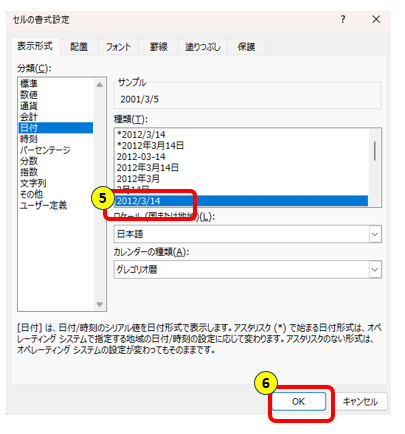
⑤「種類」で、表示させたい書式(ここでは「2024/3/14」を選択)を選択
⑥「OK」を押下
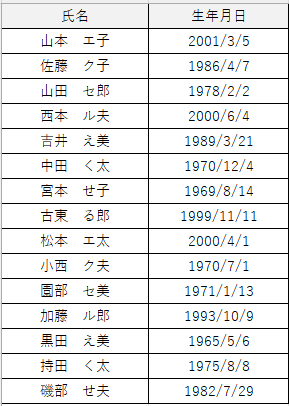
⑦和暦から西暦に変換されたことを確認し、完了です。

手順は西暦⇒和暦、和暦⇒西暦、どちらも同じ。西暦の場合は「種類」が複数あるので、指定されている書式の選択だけ注意すればよいです。
ついでに年齢列もくっつけたい、という場合はこちらの記事に年齢算出方法があります。
ユーザー設定
和暦から西暦の変換で、「種類」の中に変換したい書式がない場合。
例えば「20010305」にしたいときは「ユーザー設定」を使います。
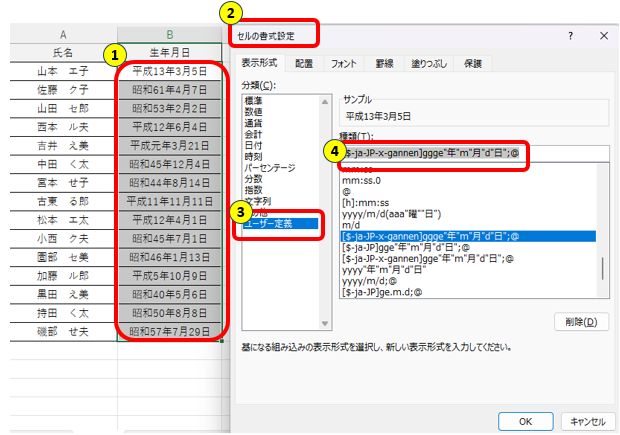
①和暦から西暦へ変換したい範囲を選択
②【Ctrl】キーと【1】を同時に押下し、「セルの書式設定」を表示させる
③「分類」の「ユーザー設定」を選択
④「種類」に表示されているものを選択してDeleteで消す
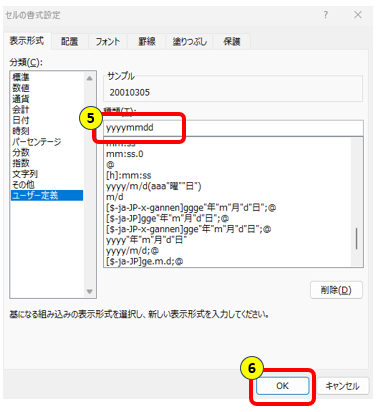
⑤「yyyymmdd」と入力する
⑥「OK」を押下
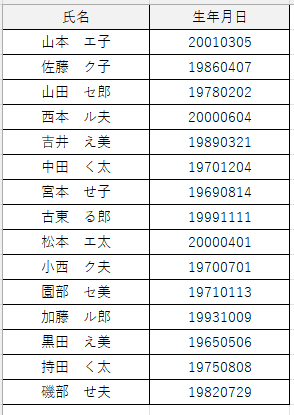
⑦「yyyymmdd」に変換されたことを確認し、完了です。
まとめ
和暦から西暦、西暦から和暦への変換手順を紹介しました。
手順上、注意しなければならない点もないので一度やってみれば、後は簡単に変換ができるようになると思います。
「セルの書式設定」は色々な設定が可能なので、時間があるときにさわってみると面白いですよ。

今日もお疲れさまでした。わたしは最近目元や口回りのしわが気になって、近頃話題のレチノールを使い始めました。効果を期待して♡
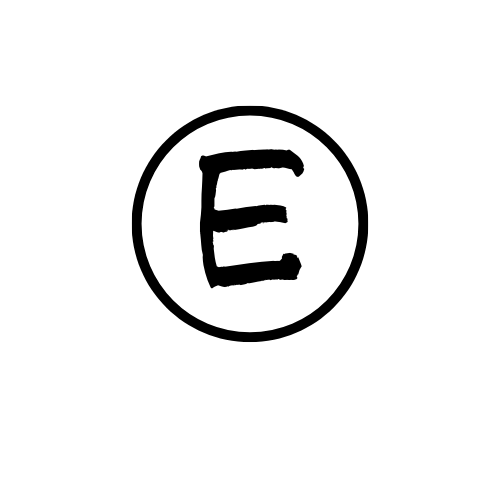





コメント